
Denne software holder dine drivere kørende og holder dig dermed beskyttet mod almindelige computerfejl og hardwarefejl. Tjek alle dine chauffører nu i 3 nemme trin:
- Download DriverFix (verificeret downloadfil).
- Klik på Start scanning for at finde alle problematiske drivere.
- Klik på Opdater drivere for at få nye versioner og undgå systemfejl.
- DriverFix er blevet downloadet af 0 læsere denne måned.
En af de største forskelle mellem Waze og anden GPS-navigationssoftware er alarmsystemet.
Waze drager fordel af et brugerinputsystem, der tillader konstante alarmer om hastighedskameraer, politi, hastighedsalarmer og mere. Selvfølgelig er hastighedsbegrænsning og de sædvanlige kørselsalarmer også til stede.
Men mange wazers klager over, at lydalarmerne ikke fungerer, og de får kun visuelle opdateringer om farer.
Hvis du stødte på det samme problem, er der et par ting, du skal være opmærksom på.
Hvad kan jeg gøre, hvis lydmeddelelserne i Waze ikke altid fungerer?
1. Generelle tip

- Sørg for, at din lyd er tændt. Gå til Waze> Indstillinger> Stem og lyd> Lyde> vælg kun Alarmer eller Til.
- Hæv lydstyrken i appen.
- Kontroller, om du har valgt en Waze-stemme.
- Luk og genstart derefter Waze-appen. Derudover kan du også genstarte din enhed.
- Hvis Waze er tilsluttet Android Auto eller Apple CarPlay, skal du sørge for, at lydstyrken er på et passende niveau, og at der ikke er andre bilindstillinger, der blokerer lyd.
2. Waze advarer ikke politiet
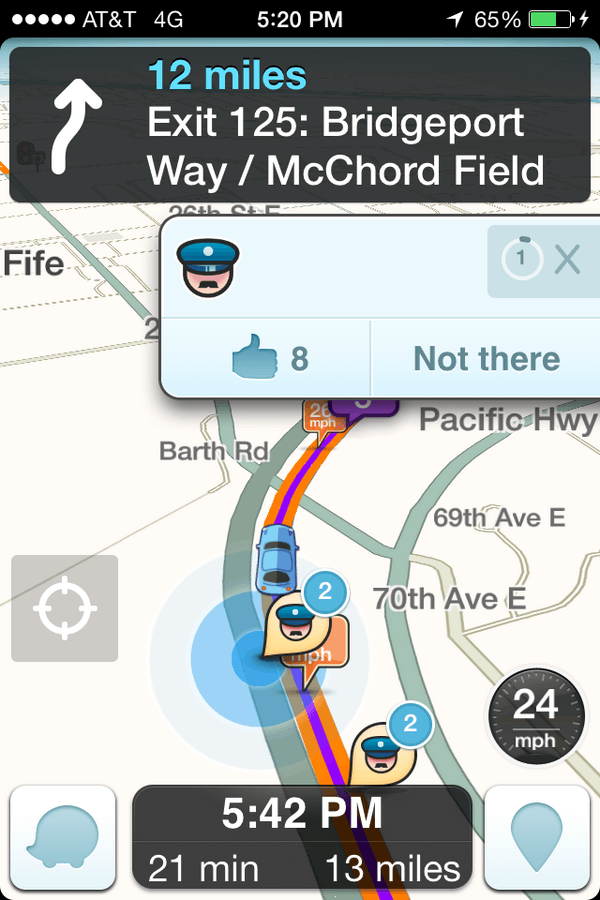
Først og fremmest skal du sørge for, at du har advarsler, og at lydstyrken er skruet op.
Hvis Waze ikke advarer politiet, er det muligt, at det blev rapporteret på den anden side af vejen. Hvis det er tilfældet, advarer appen dig ikke.
Et andet muligt problem kan være, at du har en ufuldstændig download af stemmepakke. Hvis lydklippet til politiet mangler i din stemmepakke, hører du ingen advarsler.
For at løse dette skal du oprette forbindelse til Wi-Fi og ændre din Waze-stemme. Lad det downloade, og skift derefter tilbage til din standardstemme, som du bruger, og lad det downloade igen.
3. Waze advarer ikke hastighedskameraer
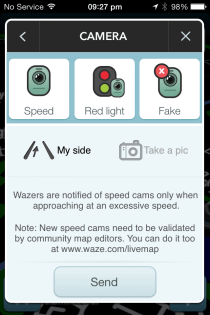
Hvis Waze ikke advarer hastighedskameraer og kameraer med rødt lys, skal du først vide et par ting:
- For at få en konge af underretninger skal kameraet være i din kørselsretning.
- Waze giver dig besked om et kamera, hvis det er gyldigt, det er i din kørselsretning, og du overskrider hastighedsgrænsen. Husk, at appen ikke advarer dig med lyd, hvis du er under hastighedsgrænsen.
- Den sidste wazer, der redigerede kameraet, låser det til sin rang. En bruger med lavere rang kan ikke redigere eller slette kameraet.
De vigtigste ting, du skal huske på, er at kameraet skal bekræftes af en redaktør, og du får kun lydalarmer, hvis du overskrider kameraets hastighedsgrænse.
Hvis din stemmeadvarsel er beskadiget, kan du geninstallere klienten eller rydde cachen og lagringen. Du kan gøre det ved at følge trinene:
- Gå til på din Android-enhed Indstillinger.
- Naviger til Apps og meddelelser.
- Tryk på nederst på skærmen Se alle apps.
- Søge efter Waze og tryk på den.
- Så videre Opbevaring.
- Trykke på KLAR CACHE og derefter videre KLAR OPBEVARING. Bekræft ved at tape Okay.
Derefter skal du logge ind igen i Waze-appen og kontrollere, om alarmerne fungerer korrekt.
De samme trin kan følges, hvis der slet ikke er nogen lydalarmer i Waze, eller hvis lydstyrken er for lav, selv når enhedens lydstyrke drejes helt op.
De fleste af lyd- og advarselsproblemerne på Waze er forårsaget af forkerte indstillinger eller beskadigede lydpakker. Hvis du rydder cachen eller geninstallerer appen, skal disse problemer løses.
Hvis du har andre forslag eller spørgsmål, er du velkommen til at efterlade dem i kommentarfeltet nedenfor, og vi er sikker på at tjekke dem ud.
LÆS OGSÅ:
- Waze opdaterer ikke kort og køreinformation
- Waze-kortet forsvandt? Få det tilbage i et par enkle trin
- 7 bedste gratis software til flådestyring og GPS-sporing


